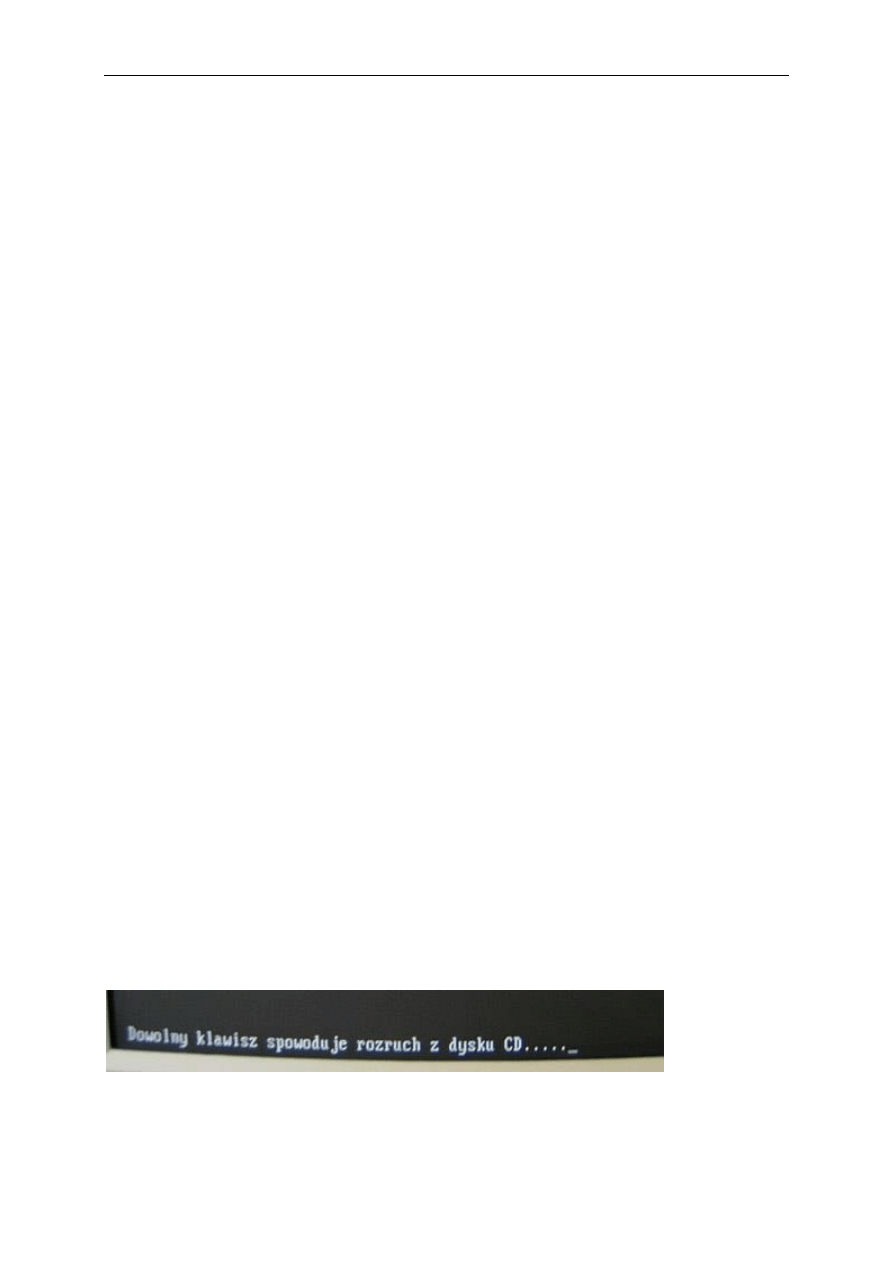
S
YSTEMY
W
INDOWS
XP
Systemy Windows XP
Instalacja systemu Windows XP
Największym problemem na początku może być fakt, że wiele osób posiada tylko jedną
partycję systemową. Dotyczy to głównie komputerów kupowanych w super
i
hipermarketach. Do instalacji świeżego systemu będziemy musieli sformatować
systemową partycję C. Oznacza to, że wszystkie dane z niej znikną. Więc przed
przystąpieniem do procesu instalacji należałoby przenieść wszystkie nasze dokumenty
z partycji C oraz pulpitu na
inną partycję lub na nośniki DVD lub pamięci pendrive.
Jeżeli to zrobimy jesteśmy już na dobrej drodze. Jest jeszcze jedna rzecz, którą warto
zrobić przed formatem. Jeżeli nie wiemy dokładnie jakie modele urządzeń posiadamy
w
komputerze należy spisać sobie je na kartce dopóki posiadają one zainstalowane
sterowniki. W
tym celu należy wejść do menadżera urządzeń i spisać modele
następujących urządzeń: karta graficzna, karta dźwiękową oraz wszystkie karty
sieciowe. Nie zapomnijmy o
płycie głównej, której model sczytamy dzięki
programowi Everest
. Znając wersję posiadanych urządzeń będziemy mogli łatwo
odnaleźć nowe wersje sterowników, które będą nam potrzebne po zainstalowaniu
Windows. Proponuję wyszukać je jeszcze przed instalacją systemu i skopiować sobie
na
później, na pendrive lub CD. Odpowiednie sterowniki bardzo łatwo jest znaleźć
wpisując ich dokładną nazwę i model w wyszukiwarce
. Lub po prostu wchodząc
na
stronę producenta.
OK. Upewniliśmy się, że na systemowym dysku (zwykle C) i pulpicie, który również
znajduje się na partycji systemowej nie zostały żadne ważne i potrzebne pliki. Mamy też
przygotowane sterowniki do naszego sprzętu. Co teraz?
Teraz śmiało możemy włożyć płytę CD z oprogramowaniem do napędu i wykonać restart
komputera. By uruchomił się instalator Windows w BIOS musi być ustawione pierwsze
botowanie z
napędu CD/DVD. Jeżeli na ekranie post nie wyświetla się literka
uruchamiająca wybór urządzenia do botowania (BOOT MENU) to będziemy musieli udać
się właśnie do BIOS. W BIOS odnajdujemy opcję FIRST BOOT DEVICE (lub podobną)
i ustawiamy tam za
pomocą klawiszy PAGE UP/PAGE DOWN napęd, w którym
umieściliśmy płytkę z Windows. Gdy wszystko będzie poprawnie ustawione i wykonamy
ponownie restart komputera to na
ekranie pojawi się następujący komunikat:
Oznacza to, że komputer odnalazł płytę z systemem. Wciskamy wtedy dowolny klawisz
na
klawiaturze by instalator wystartował.
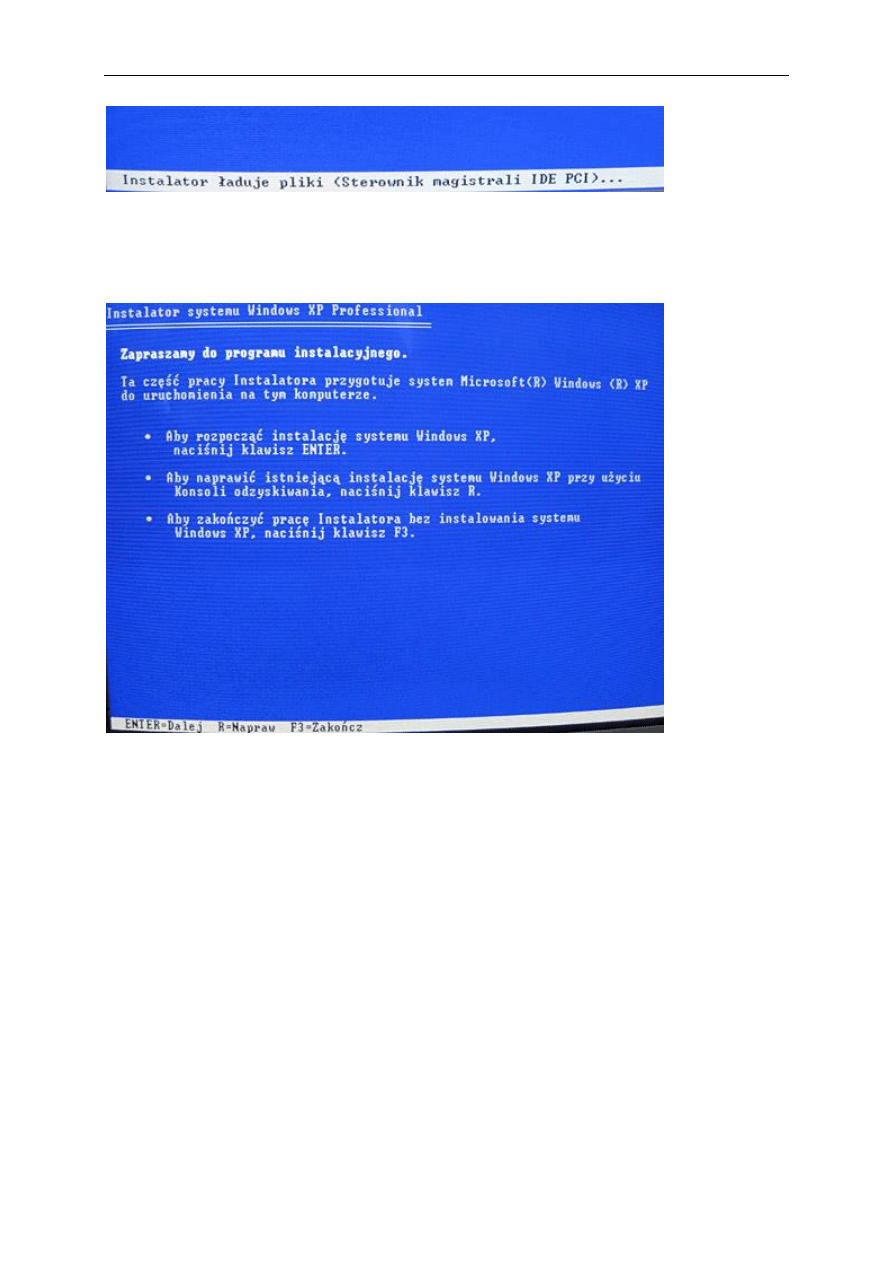
S
YSTEMY
W
INDOWS
XP
Teraz instalator zacznie ładowanie potrzebnych mu plików i sterowników.
Kolejny etap to
potwierdzenie rozpoczęcia instalacji. My wybieramy ENTER czyli
instalacja Windows XP.
Licencja ? aby przejść dalej należy ją zatwierdzić wciskając F8.
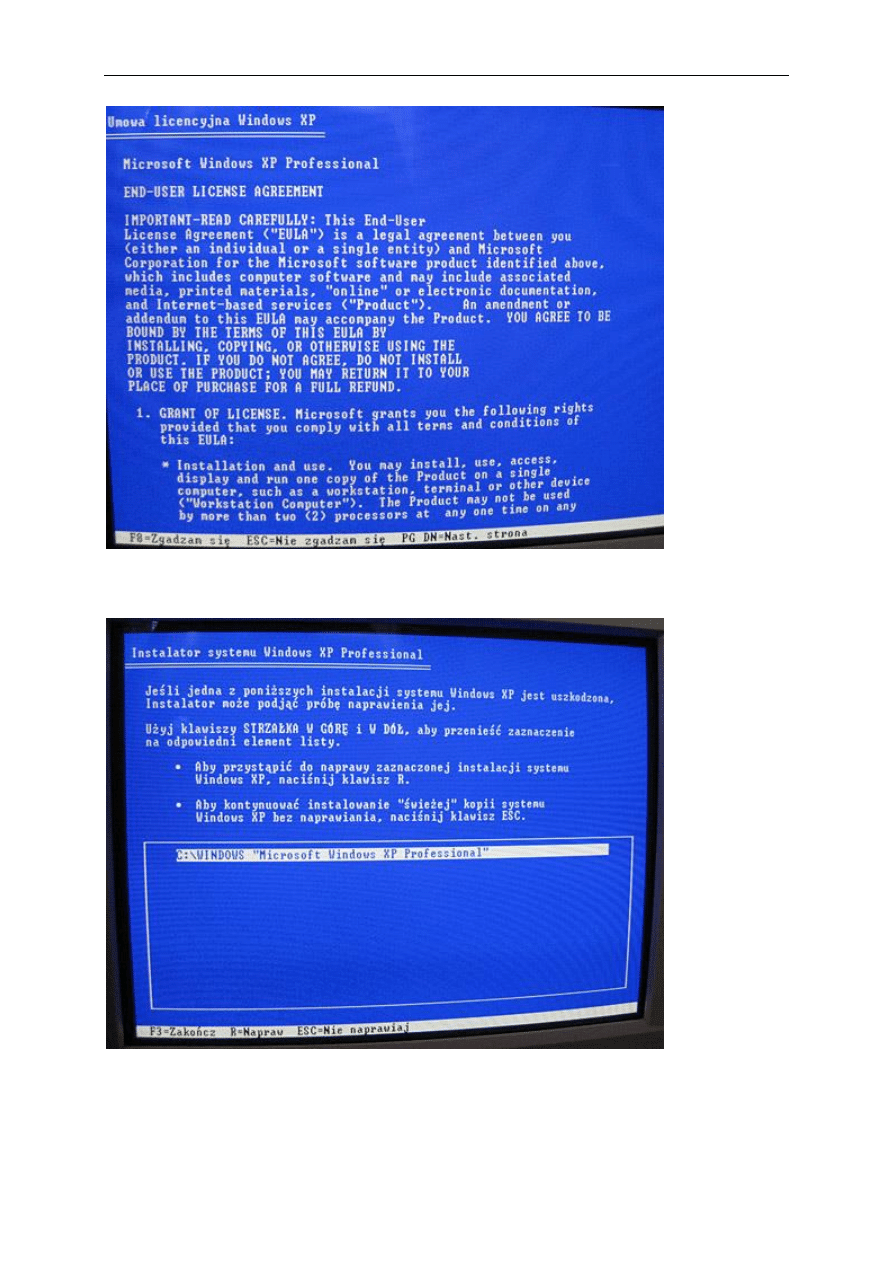
S
YSTEMY
W
INDOWS
XP
Jeżeli nie mamy nowego dysku tylko instalujemy świeży system i usuwamy stary pojawi
się taki komunikat:
My oczywiście wybieramy ESC ? czyli instalacja świeżej kopii Windows
Na
moim dysku miałem dwie partycje jedna 8GB zaś druga 30GB. Do instalacji Windows
XP zalecam stworzyć partycję co najmniej 20GB. Sam system tyle nie wymaga, ale
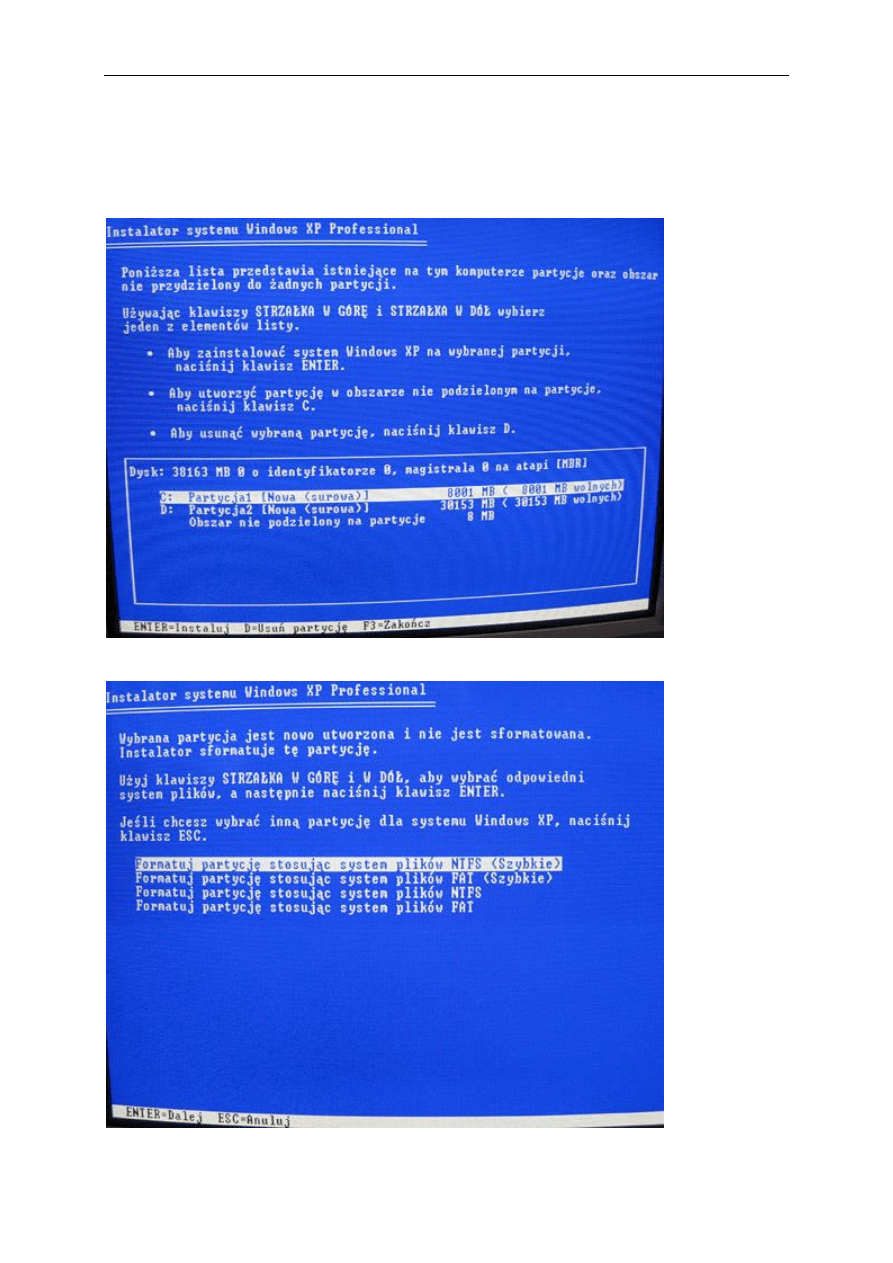
S
YSTEMY
W
INDOWS
XP
będziemy potrzebowali więcej miejsca na programy, które będą się instalowały na dysku
systemowym.
Wybieramy więc partycję C: i klikamy ENTER.
Następnie pojawi się taki oto ekran:
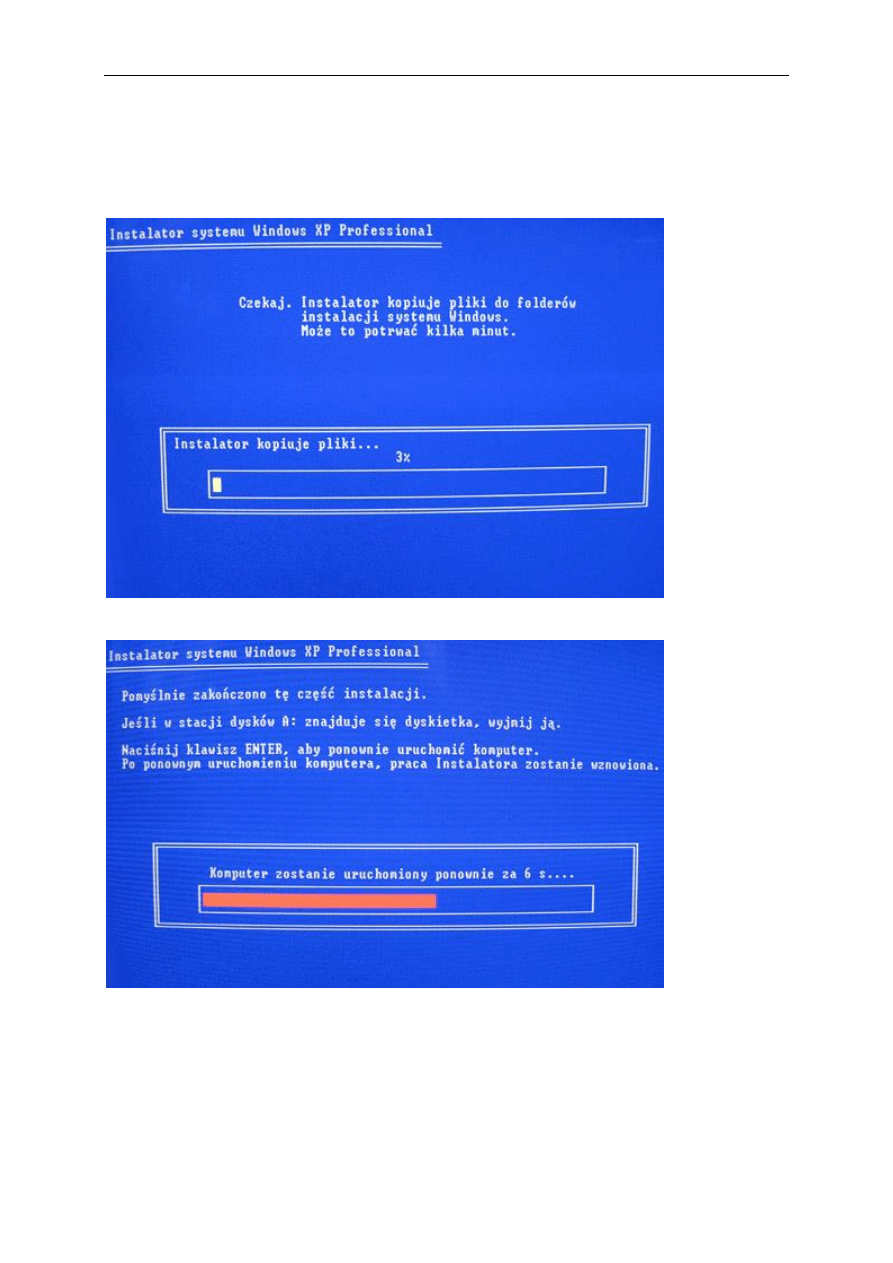
S
YSTEMY
W
INDOWS
XP
Tutaj należy wybrać opcję Formatuj partycję stosując system plików NTFS (Szybkie)
i klikamy ENTER.
Teraz instalator przeprowadzi formatowanie i rozpocznie kopiowanie p
lików z płyty CD.
Po kilku minutach nastąpi samoczynny restart
Po wykonaniu restartu ponownie pojawi się opcja: Dowolny klawisz spowoduje rozruch
z
dysku CD. Należy wtedy odczekać kilka sekund nie wciskając żadnego przycisku. Nie
chcemy przecież by instalator uruchomił się od początku. Gdy odczekamy kilka sekund
powiadomienie to zniknie i
będzie kontynuowana rozpoczęta kilka minut temu instalacja
systemu.
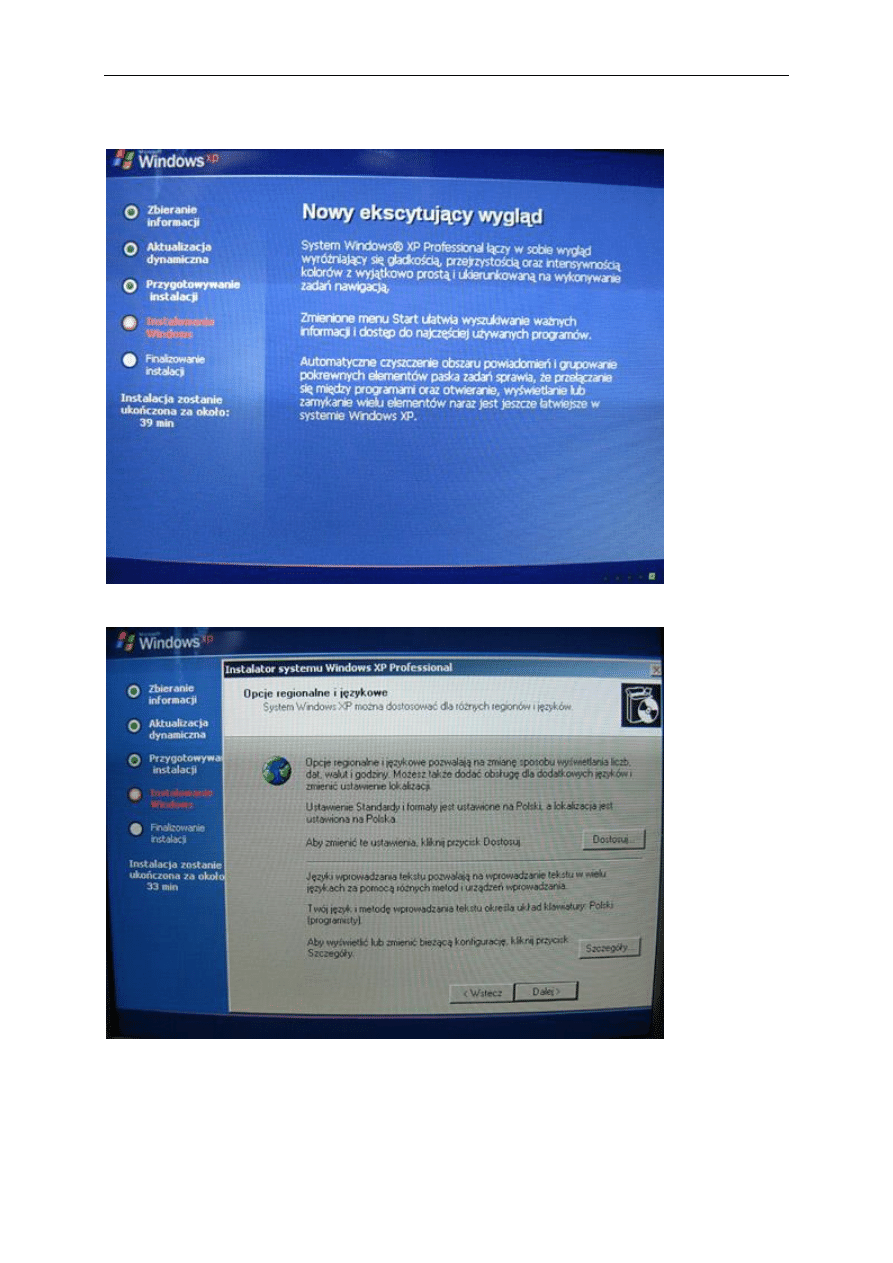
S
YSTEMY
W
INDOWS
XP
Po chwili pojawi się taki oto ekran:
Po kilku minutach będziemy znowu potrzebni.
Tutaj klikamy Dalej
Na
kolejnym ekranie wpisujemy dowolne dane do widocznych pól i klikamy Dalej
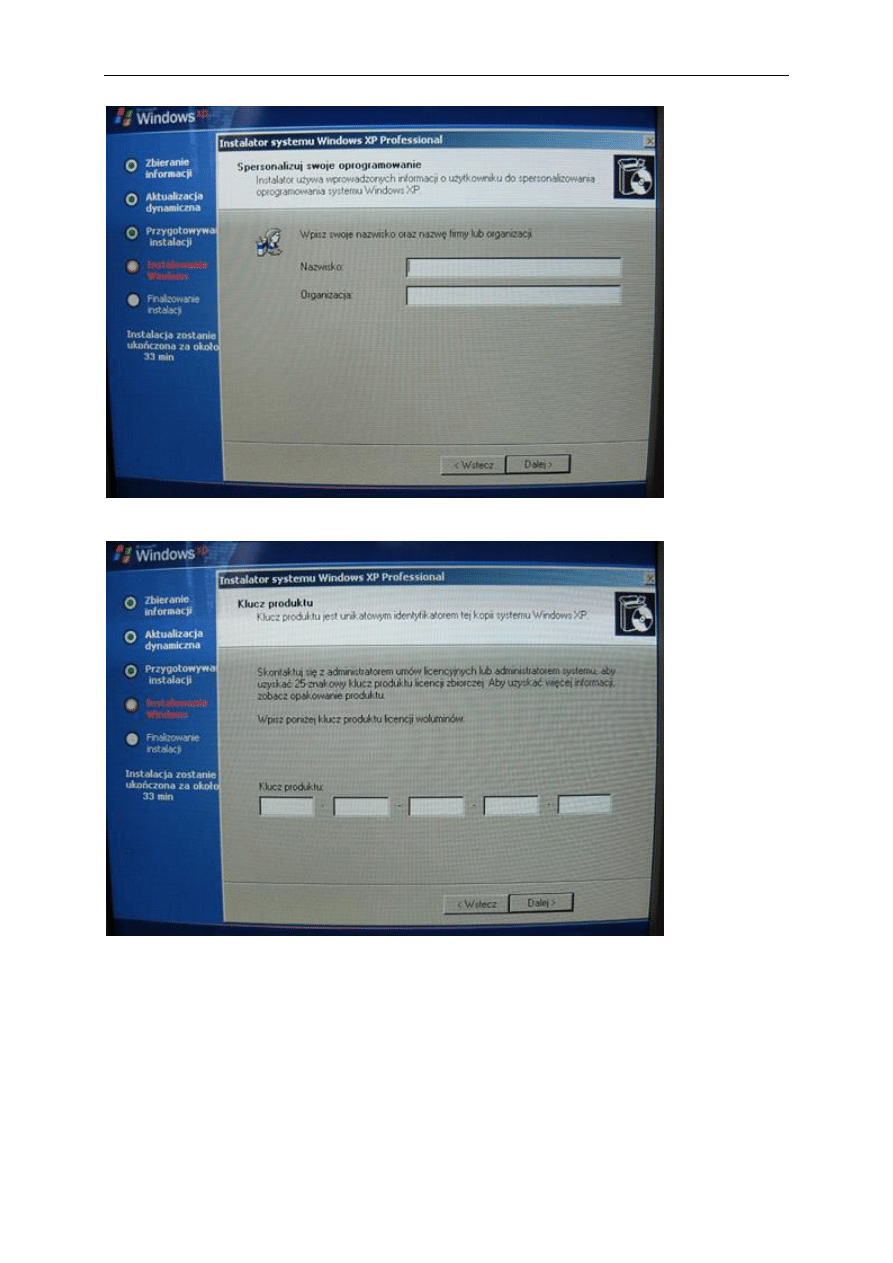
S
YSTEMY
W
INDOWS
XP
Instalator poprosi nas o podanie klucza instalacji
Po jego podaniu klikamy dalej i na kolejnym ekranie
wpisujemy wymyśloną nazwę
komputera i
klikamy Dalej. Tworzenie hasła administratora nie jest wymagane ale
zalecane.
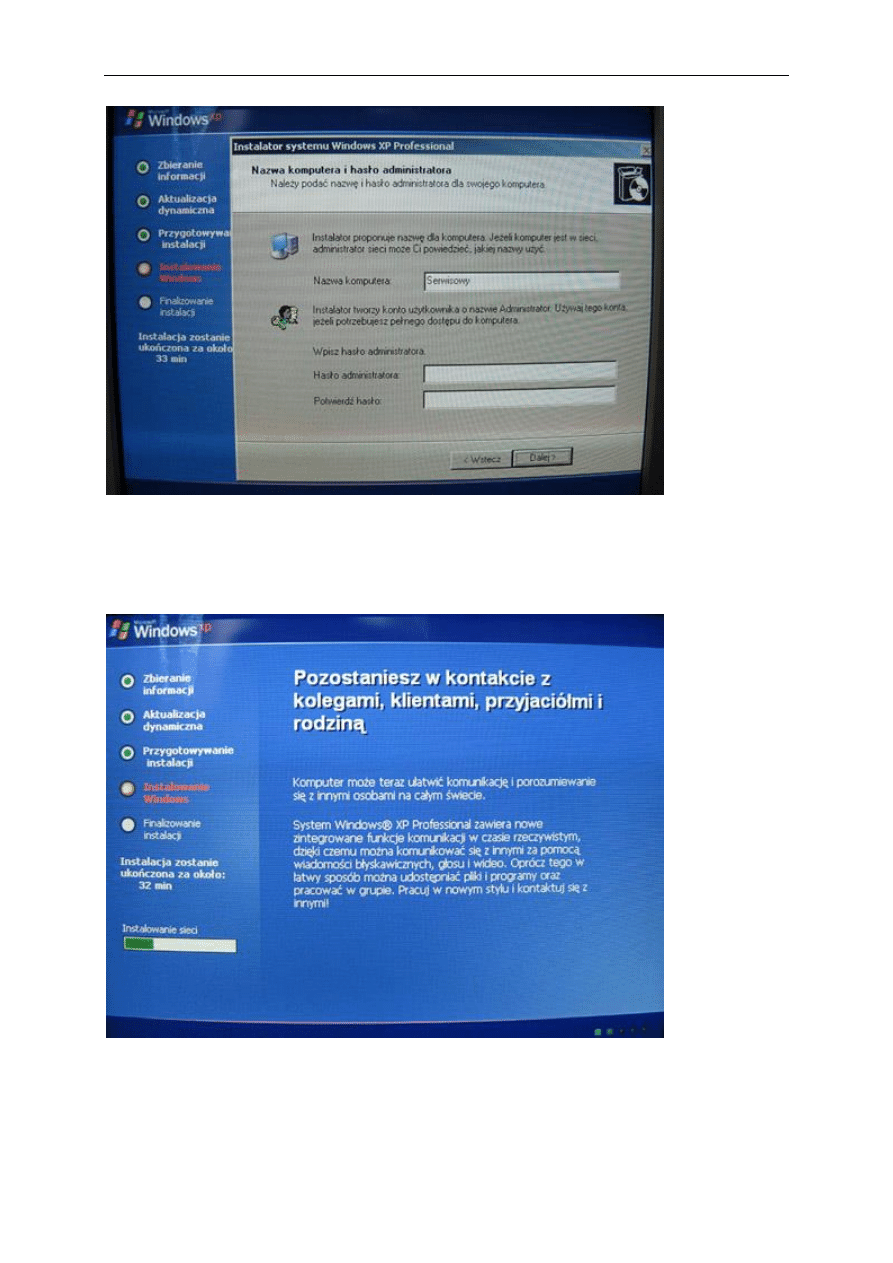
S
YSTEMY
W
INDOWS
XP
I czekamy dalej? W
zależności od szybkości komputera proces ten może potrwać
od
10minut do nawet 30minut. Po skończeniu instalacji nastąpi samoczynny restart
komputera. Wtedy możemy wyciągnąć płytę CD z napędu by instalator nie próbował się
znowu uruchamiać.
Chwilę później…
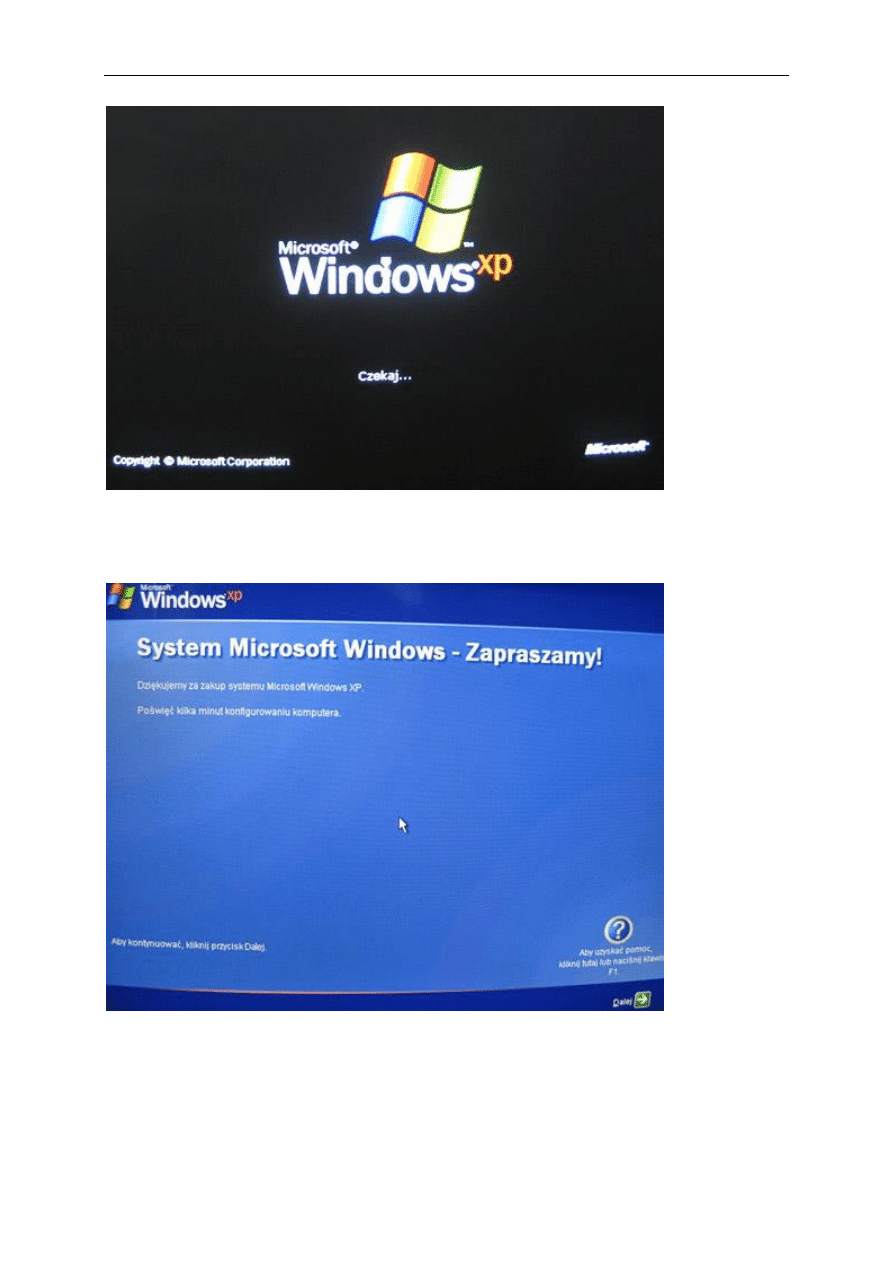
S
YSTEMY
W
INDOWS
XP
Po restarcie nastąpi pierwsze uruchomienie systemu. Zostaniemy przywitani
komunikatem Zapraszamy! Teraz poświęcimy 2-3 minuty na końcową konfigurację
komputera. Klikamy Dalej.
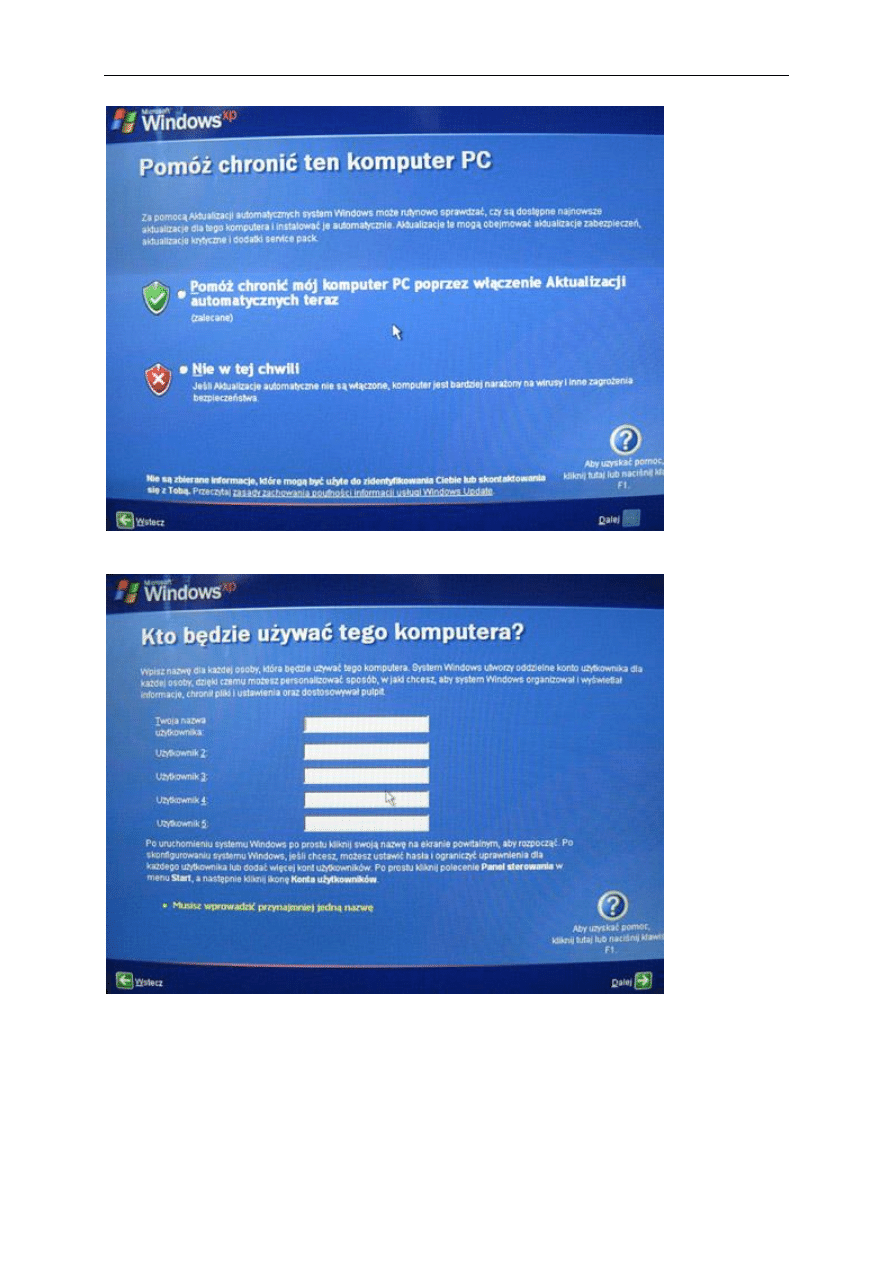
S
YSTEMY
W
INDOWS
XP
Wybieramy opcję automatycznych aktualizacji i ponownie klikamy Dalej
Kto będzie używać tego komputera? Musimy wpisać co najmniej jednego użytkownika.
I
oczywiście Dalej.
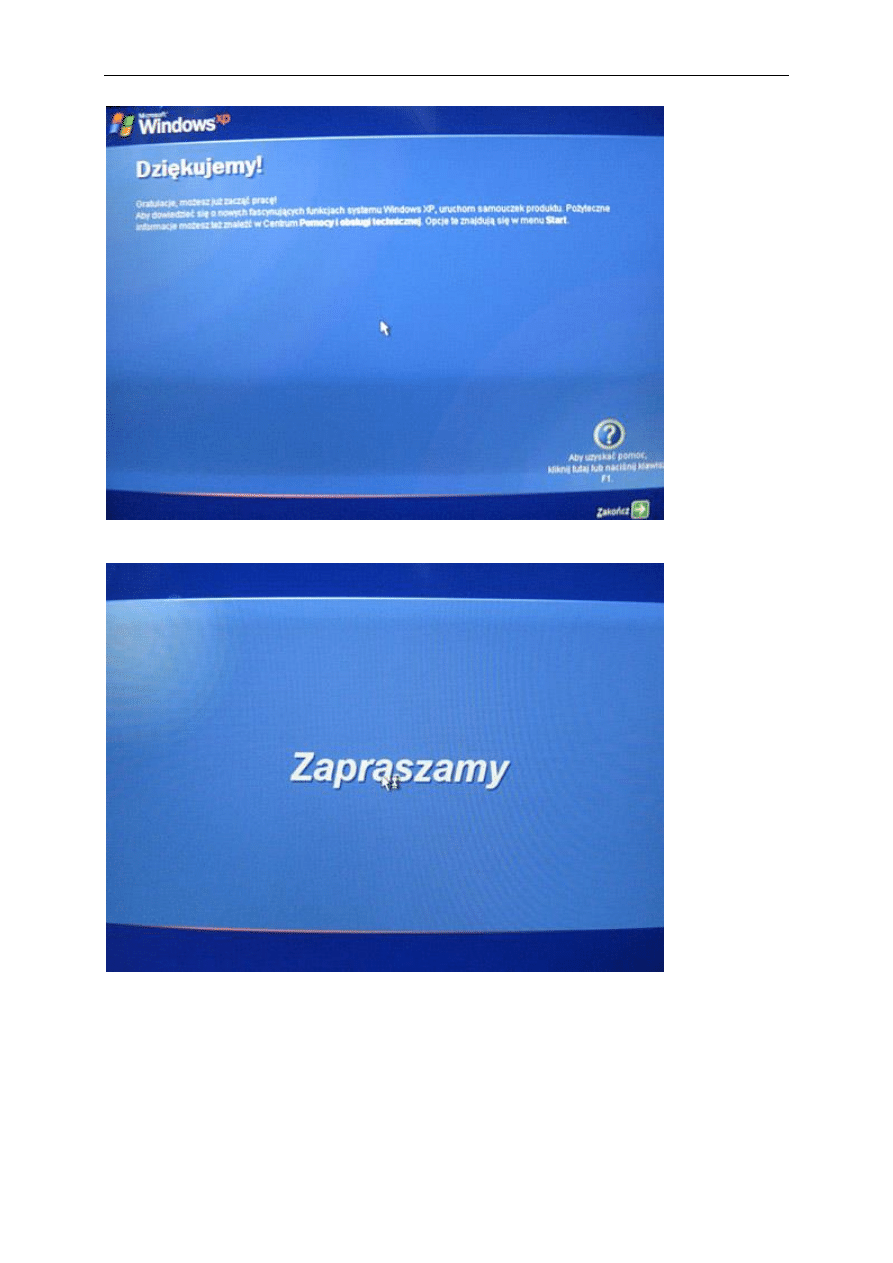
S
YSTEMY
W
INDOWS
XP
Dziękujemy! Instalator zakończy właśnie pracę. Klikamy Zakończ
Kolejnym ekranem jest ekran powitalny Zapraszamy i
po chwili ukazuje nam się pulpit
czystego systemu Windows XP.
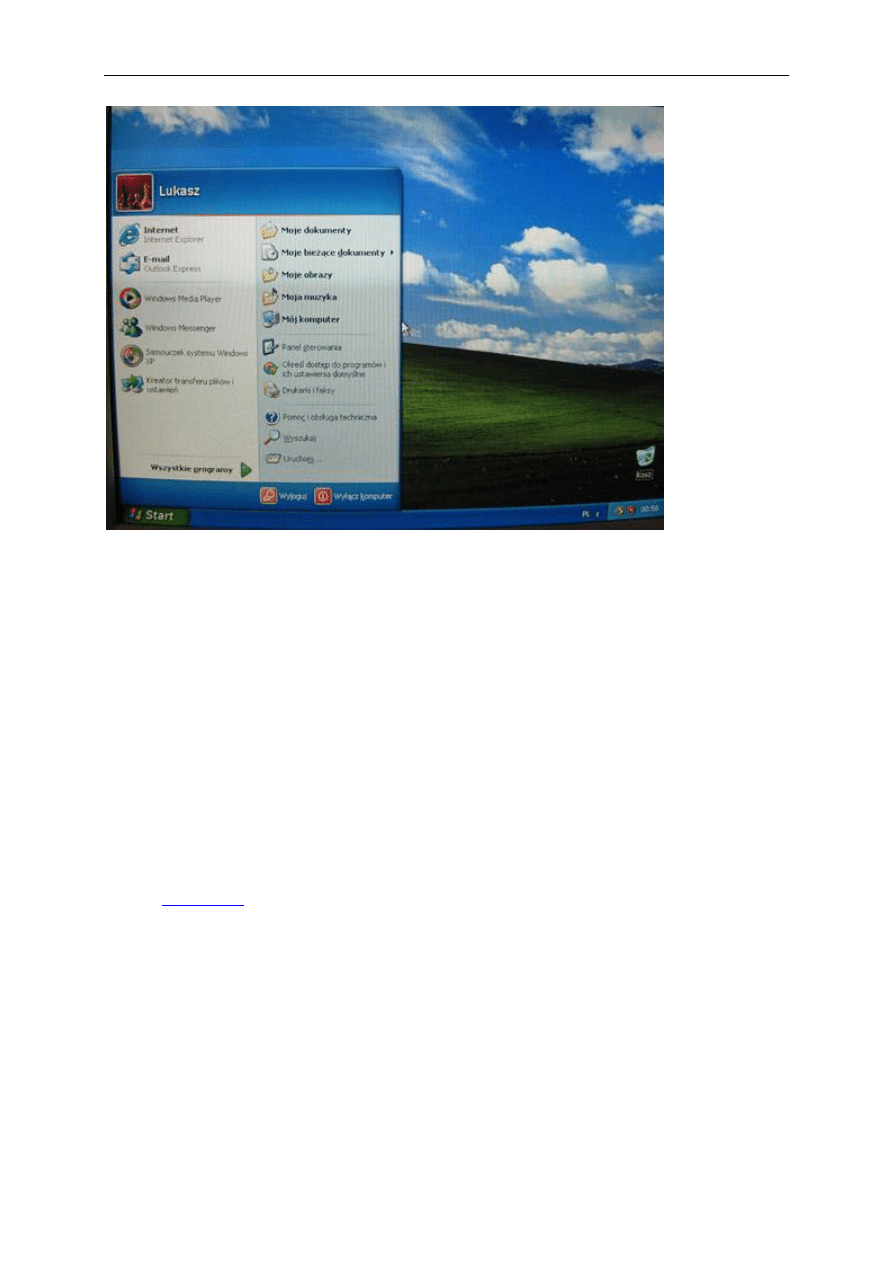
S
YSTEMY
W
INDOWS
XP
Od
tego momentu zaczynamy instalowanie wcześniej ściągniętych z Internetu
sterowników w kolejności:
-
płyta główna
- restart PC
- karta graficzna
- restart PC
-
karta dzwiękowa
- restart PC
- karty sieciowe
- restart PC
Po zainstalowaniu wszystkich sterowników możemy rozpocząć personalizowanie
systemu. Instalujemy wszystkie potrzebne nam programy, komunikatory itp.
Źródło :
Literatura:
Kwalifikacja E12 „Montaż i eksploatacja komputerów osobistych oraz urządzeń peryferyjnych –
Tomasz Kowalski wyd. Helion Edukacja.
Zagadnienia egzaminacyjne:
Instalacja systemu Windows XP
Wyszukiwarka
Podobne podstrony:
Dyskietki startowe systemu Windows XP
abc systemu windows xp 47IMHOQVXQT6FS4YTZINP4N56IQACSUBZSUF7ZI
Autoodtwarzanie w systemie Windows XP
Błędy systemu Windows XP
Instrukcja personalizacji paska zadań w systemie Windows XP
Jak wyłączyć aktywację systemu Windows XP, TAKIE TAM (nieciekawe)
Narzędzia systemu Windows XP URUCHOM, Windows porady
ABC systemu Windows XP wydanie 2
błędy dysków w systemie Windows XP, Sytemy operacyjne i sieci komputerowe
Konsola odzyskiwania systemu Windows XP Hotfix Aktualności i porady komputerowe
Opis Konsoli odzyskiwania systemu Windows XP, Windows
BOOTCFG Konsoli odzyskiwania systemu Windows XP, Windows
Konsola odzyskiwania z dysków startowych systemu Windows XP lub z dysku? z systemem Windows XP
Komendy wiersza poleceń systemu Windows XP Professional, INFORMATYKA, informatyka
rejestr systemu windows xp, Sytemy operacyjne i sieci komputerowe
Opcje skanowania dysku w systemie Windows XP, Windows XP, Vista - pomoce
Skróty klawiszowe w systemie Windows XP
więcej podobnych podstron